CAD绘制偏心轮
CAD是一款专业的制图软件,可以画各种图形,包括二维的和三维的,如果想用CAD画机械设计的盘盖类零件—偏心轮,该怎么绘制呢?下面小编就为大家说一下具体的绘制步骤。
1.打开CAD,新建图层,设置该图层颜色和线型为红色和center,在该图层绘制两条相互垂直的构造线,以构造线交点为圆心绘制半径为40的圆。以相互垂直的两条直线的交点为基地绘制角度为30的构造线,将竖直的构造线使用偏移【O】绘制两条直线,一条向左偏移40,一条向右偏移10。
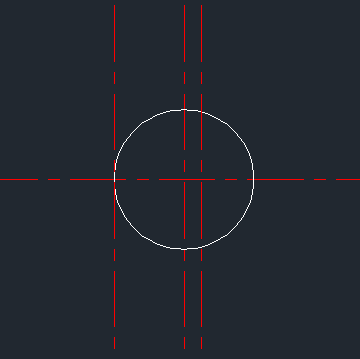
2.以最右边的直线和水平构造线的交点为圆心绘制两个半径分别为10和17.5的同心圆。
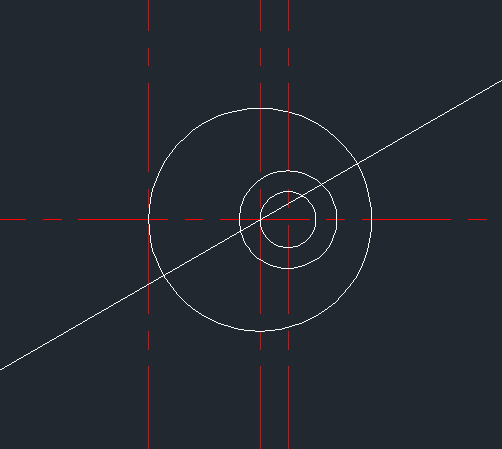
3.以角度为30的线和最左边竖直线的交点为圆心绘制半径为10的圆,输入圆【C】后再输入【T】,捕捉该圆和半径为40的圆的切点分别绘制半径为80和10的圆,绘制效果如图所示。
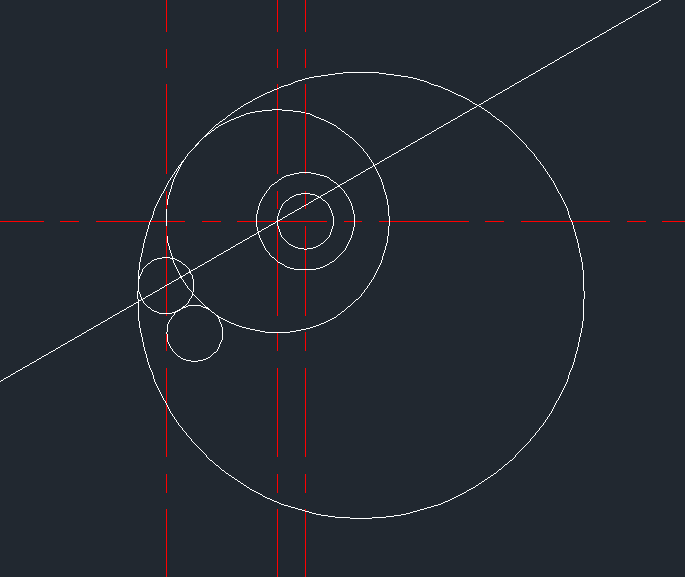
4.修剪工具修剪图形,偏心轮就绘制完成了。
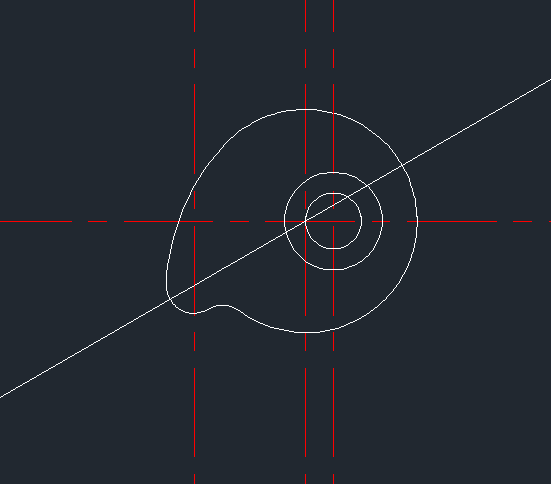
以上就是用CAD绘制偏心轮的步骤,大家学会了吗?更多CAD资讯敬请关注中望CAD官网,小编将持续更新推送,带大家学习更多实用技巧。
推荐阅读:CAD软件
推荐阅读:三维CAD
·中望CAx一体化技术研讨会:助力四川工业,加速数字化转型2024-09-20
·中望与江苏省院达成战略合作:以国产化方案助力建筑设计行业数字化升级2024-09-20
·中望在宁波举办CAx一体化技术研讨会,助推浙江工业可持续创新2024-08-23
·聚焦区域发展独特性,中望CAx一体化技术为贵州智能制造提供新动力2024-08-23
·ZWorld2024中望全球生态大会即将启幕,诚邀您共襄盛举2024-08-21
·定档6.27!中望2024年度产品发布会将在广州举行,诚邀预约观看直播2024-06-17
·中望软件“出海”20年:代表中国工软征战世界2024-04-30
·2024中望教育渠道合作伙伴大会成功举办,开启工软人才培养新征程2024-03-29
·玩趣3D:如何应用中望3D,快速设计基站天线传动螺杆?2022-02-10
·趣玩3D:使用中望3D设计车顶帐篷,为户外休闲增添新装备2021-11-25
·现代与历史的碰撞:阿根廷学生应用中望3D,技术重现达·芬奇“飞碟”坦克原型2021-09-26
·我的珠宝人生:西班牙设计师用中望3D设计华美珠宝2021-09-26
·9个小妙招,切换至中望CAD竟可以如此顺畅快速 2021-09-06
·原来插头是这样设计的,看完你学会了吗?2021-09-06
·玩趣3D:如何巧用中望3D 2022新功能,设计专属相机?2021-08-10
·如何使用中望3D 2022的CAM方案加工塑胶模具2021-06-24
·CAD置顶图层的方法2020-07-15
·CAD怎样调整填充内容大小2016-01-13
·如何用CAD画出伏安特性曲线2023-01-04
·CAD中复制嵌套对象的步骤2020-08-04
·CAD动态输入功能2018-04-12
·在CAD中拖动光标或图形出现重影该怎么办?2019-12-16
·CAD中递延切点的含义及作用2020-04-09
·CAD拖拽时虚线框不见了怎么办?2019-12-04














